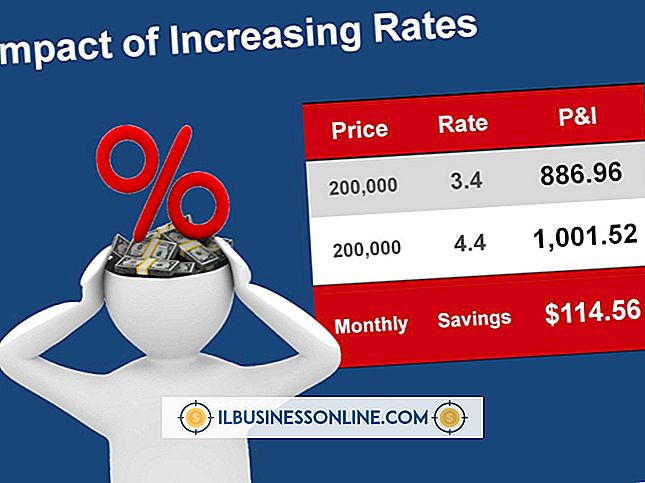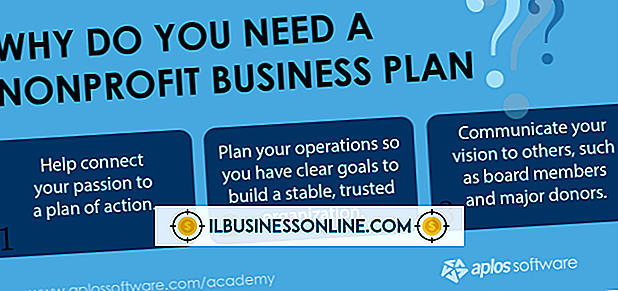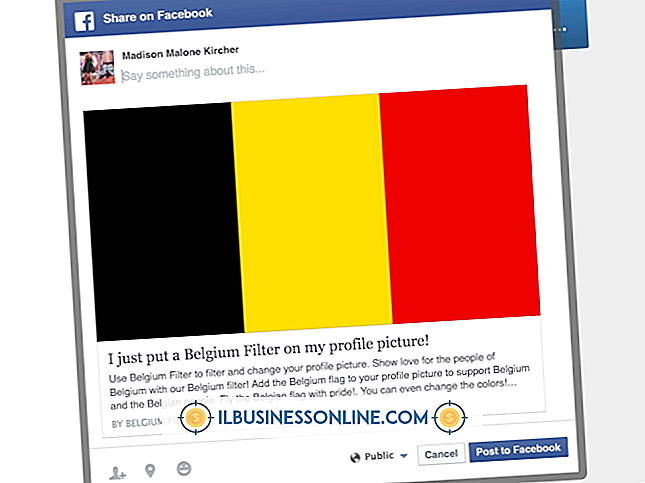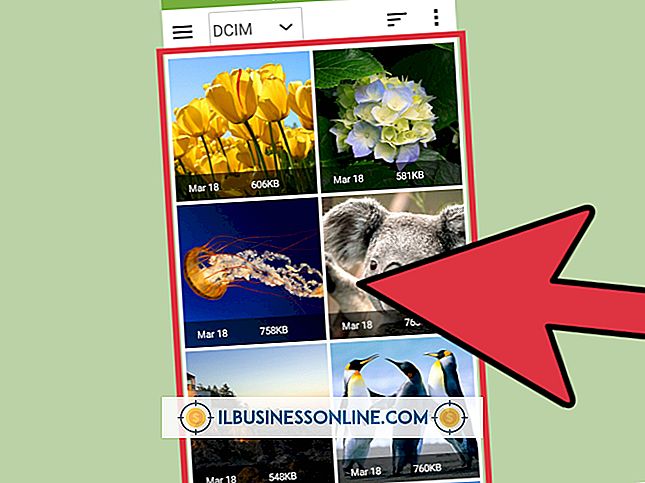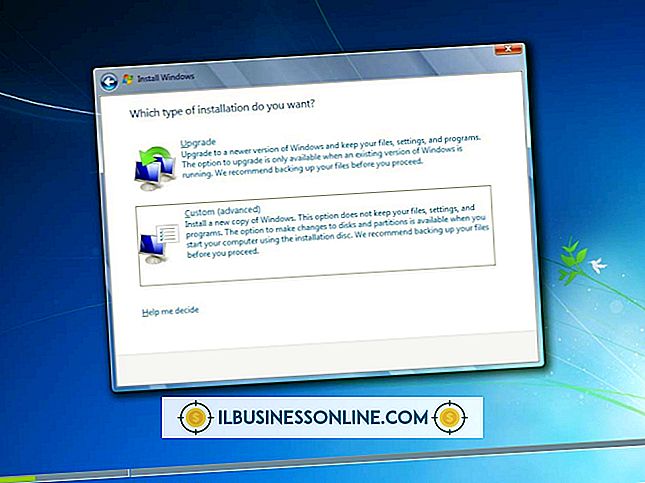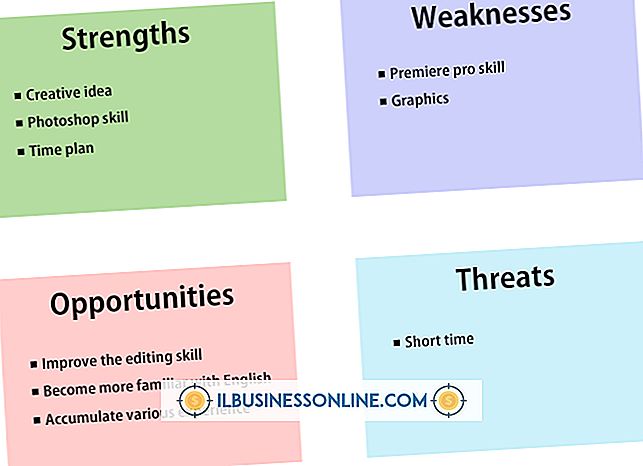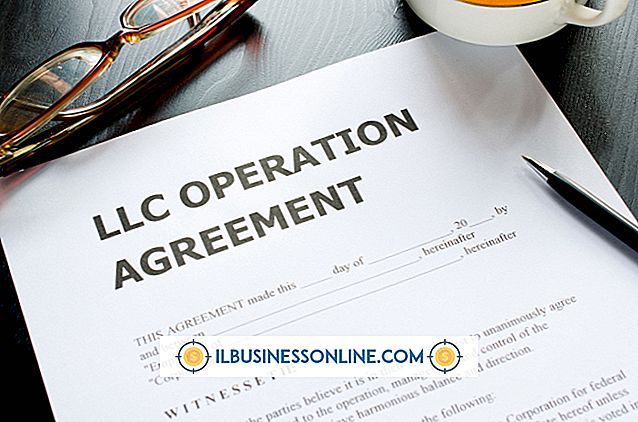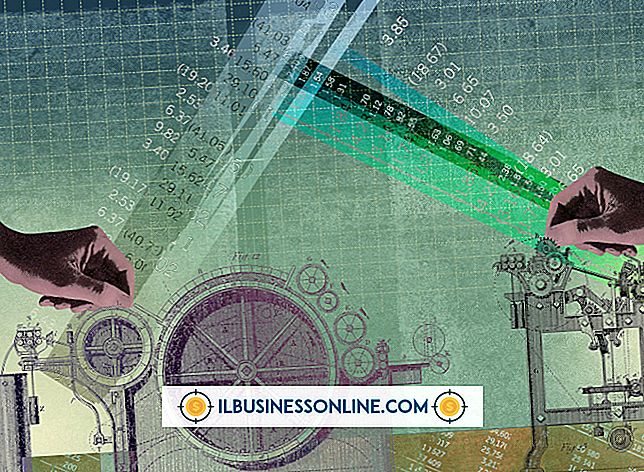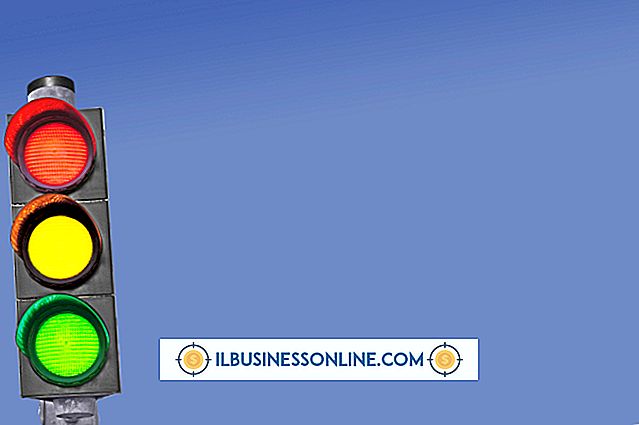Cómo exportar desde Visio 2007 a Word 2007

Como ocurre con muchas aplicaciones de Microsoft Office, puede usar Visio con otros programas de Office, incluido Word. Por ejemplo, si está creando un manual para empleados en Word, puede insertar un organigrama de Visio. Alternativamente, puede optar por exportar solo formas específicas a su documento de Word, lo que puede ser útil si desea mostrar ciertos aspectos de un diagrama de flujo en un informe a los clientes. El proceso a seguir dependerá de lo que desee enviar de Visio a Word.
Insertar un diagrama de Visio en Word
1.
Inicie Word y abra un documento nuevo, en blanco o un documento existente en el que desea insertar un diagrama de Visio.
2.
Vaya a la pestaña "Insertar" y haga clic en "Objeto" en el grupo de texto. Se abre el cuadro de diálogo Objeto.
3.
Vaya a la pestaña "Crear desde archivo" y haga clic en "Examinar" en Nombre de archivo.
4.
Localice el diagrama de Visio que desea exportar fuera de Visio y haga clic en "Crear" para importarlo en Word.
Transfiere formas específicas de Visio a Word
1.
Inicie Visio y abra el dibujo desde el que desea exportar formas. Vaya al menú "Editar" y haga clic en "Seleccionar por tipo" para abrir el cuadro de diálogo Seleccionar por tipo.
2.
Haga clic en "Tipo de forma". Seleccione las casillas de verificación para los tipos de formas que desea exportar. Haga clic en "Capa" y seleccione las casillas de verificación correspondientes a las capas que desea exportar. Haga clic en Aceptar."
3.
Vaya al menú "Editar" y seleccione "Copiar" o presione "Ctrl-C".
4.
Inicie Word y abra un nuevo documento en blanco o un documento existente en el que desee insertar formas desde Visio.
5.
Haga clic en el botón desplegable "Pegar" en el grupo Portapapeles de la pestaña Inicio y pegue las formas como una imagen.